Kā mainīt laiku iPad
Kas jāzina
- Iestatījumi lietotne: Ģenerālis > Datums Laiks un izslēdziet Iestatīt automātiski pārslēgt.
- Pēc tam pieskarieties tālāk redzamajam laikam, lai manuāli iestatītu iPad pulksteni.
IPad iestatīšanas laikā automātiski iestata pareizo laiku, taču tālāk ir norādīts, kā mainīt laiku, ja nepieciešams.
Kā mainīt laiku iPad
Veiciet tālāk norādītās darbības, lai iPad ierīcē mainītu laiku.
Atveriet Iestatījumi lietotne.
-
Izvēlieties Ģenerālis.
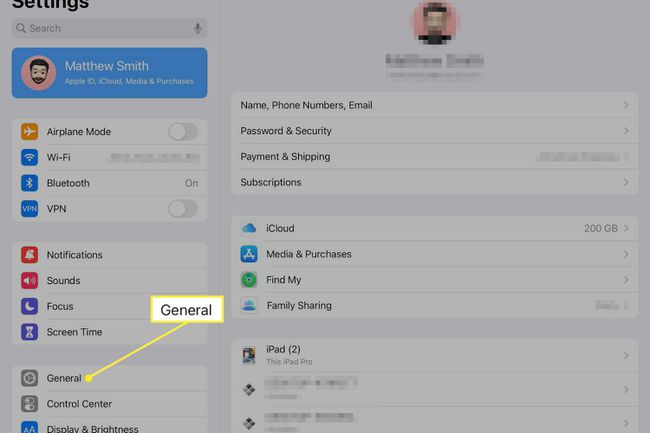
-
Izvēlieties Datums Laiks.
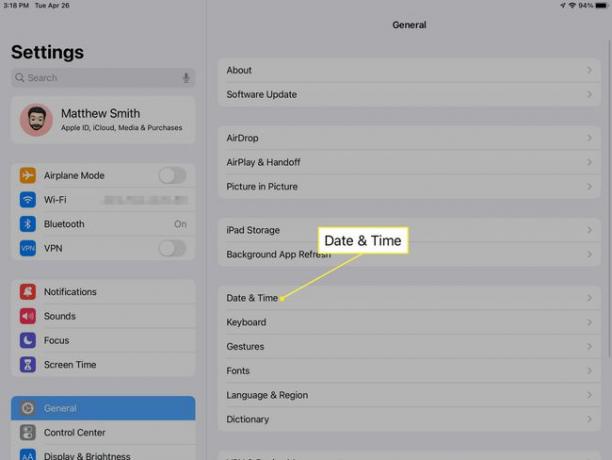
-
Krāns Iestatīt automātiski lai izslēgtu šo funkciju. Zem tā parādīsies jauns lauks.
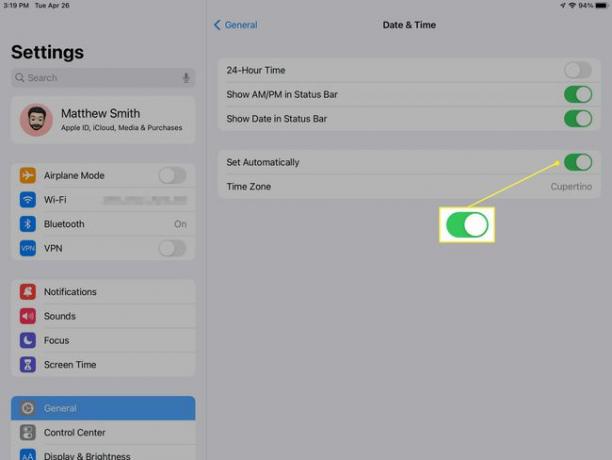
-
Atlasiet laiku, kas parādās jaunajā laukā zem Iestatīt automātiski. Tiek atvērta kalendāra un laika izvēlne, kurā varēsit manuāli ievadīt laiku.
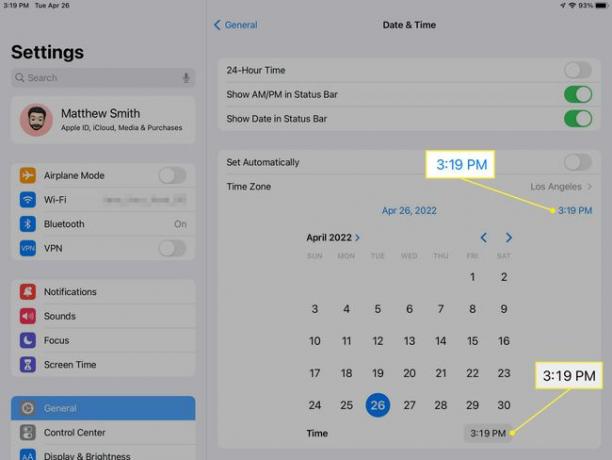
Jebkuras iPad laika izmaiņas stājas spēkā nekavējoties, un tagad varat iziet no lietotnes Iestatījumi, kad tās ir pabeigtas.
Kāpēc manā jaunajā iPad ir nepareizs laiks?
iPad mēģinās iestatīt laiku pirmās iestatīšanas laikā, taču tas būs neveiksmīgs, ja iPad iestatīšanas laikā neizdosies izveidot interneta savienojumu. Ja tas notiek, iPad ir jāaicina manuāli iestatīt laiku, taču šo darbību ir viegli neievērot.
Problēmu var izraisīt arī kļūda vai kļūda. iPad iestata laiku automātiski, nosakot tā atrašanās vietu un pēc tam piemērojot pareizo laiku. Parasti tas ir pareizi, taču tas nav ideāls, un iPad iestatīs nepareizu laiku, ja tā atrašanās vieta ir nepareiza.
Iepriekš veiktās darbības ļaus manuāli iestatīt pareizo laiku kļūdas novēršanai.
Alternatīvi, jūs varat pagriezties Iestatīt automātiski izslēgts, pēc tam atkal ieslēgts. Tas liek iPad atkārtot mēģinājumu automātiski atrast laiku, un tas var atrisināt jūsu problēmu.
Vai iPad man vajadzētu iestatīt laiku automātiski vai manuāli?
Ja iespējams, ieteicams atstāt ieslēgtu funkciju Iestatīt automātiski. Ja funkcija nedarbojas pareizi, atkārtoti apgrieziet to Iestatīt automātiski ieslēgšana un izslēgšana, kamēr ir izveidots savienojums ar internetu, var novērst problēmu. Varat arī mēģināt manuāli iestatīt laiku un pēc tam pagriezt Iestatīt automātiski atpakaļ.
Manuāla laika iestatīšana iPad ierīcē nozīmē, ka laiks var netikt pareizi pielāgots vasaras laikam, ja tas attiecas uz jūsu reģionu. Arī iPad pulkstenis netiks automātiski atjaunināts, ja pāriesit uz jaunu laika joslu.
Tas ne tikai rāda nepareizu laiku, bet arī var izraisīt kalendāra paziņojumu vai trauksmes signālu rašanos nepareizā laikā. Jo vairāk iPad manuāli iestatītais laiks atšķiras no pareizā laika, jo pamanāmāka kļūs problēma.
FAQ
-
Kā iPad bloķēšanas ekrānā mainīt pulksteni?
Jums nav daudz iespēju pielāgot bloķēšanas ekrāna pulksteni. Varat izmantot datuma un laika iestatījumus, lai izvēlētos 12 stundu un 24 stundu pulksteni un to, vai 12 stundu laikā ir iekļauti “AM” un “PM”, bet tas arī viss. Trešās puses pulksteņa lietotne var sniegt jums atšķirīgu izskatu, taču tā neparādīsies, kad iPad ir bloķēts.
-
Kā iPad ierīcē iespējot vienmēr ieslēgtu displeja pulksteni?
Risinājums, ja vēlaties izmantot savu iPad kā pulksteni, kad tas netiek lietots, ir iegūt trešās puses pulksteņa lietotni un pēc tam doties uz Iestatījumi > Displejs un spilgtums > Automātiskā bloķēšana un iestatiet opciju uz Nekad. Pēc tam atveriet lietotni, un tajā tiks rādīts tikai pulkstenis; iPad paliks ieslēgts, ja vien jūs to manuāli nebloķēsit.
